Cara Mengubah File PowerPoint ke Google Slides
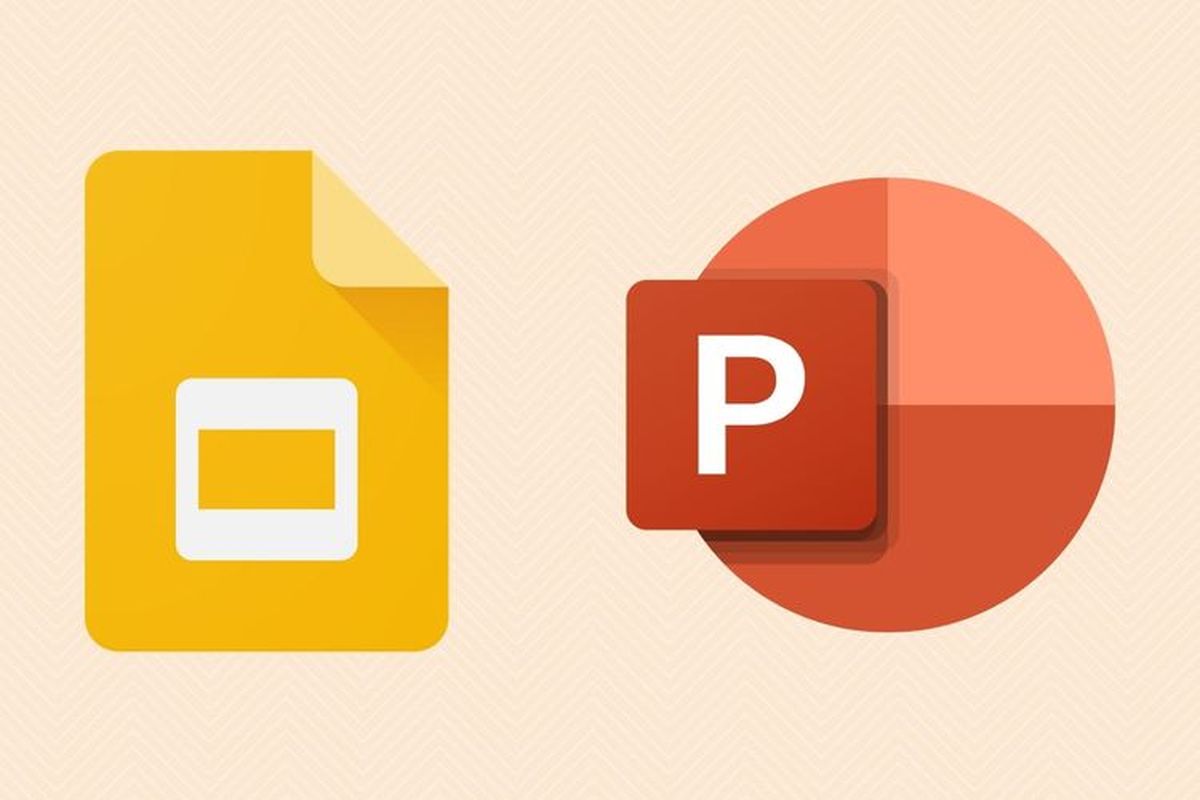
- Anda pasti sudah tak asing lagi dengan Microsoft PowerPoint atau sering disingkat "PPT". PowerPoint merupakan program presentasi dari Microsoft yang biasa digunakan banyak orang untuk mendukung kegiatan presentasi oleh berbagai kalangan mulai dari pelajar hingga pekerja.
PowerPoint menyuguhkan berbagai fitur dan template untuk menyajikan berbagai data yang akan dipresentasikan. Selain Microsoft, Google juga punya layanan serupa bernama Google Slides.
Meskipun berasal dari dua vendor yang berbeda, pengguna bisa mengubah file PPT ke Google Slide. Dengan mengonversi file PPT menjadi Google Slides, pengguna bisa menyimpan file di Google Drive dan membukanya di mana saja, baik melalui smartphone atau laptop.
Baca juga: Cara Mengubah File PowerPoint (PPT) Jadi Video
Selain itu, memindahkan file PPT ke Google Slide juga memungkinkan pengguna membagikan file tersebut ke orang lain dan mengizinkan mereka untuk mengedit file secara bersamaan.
Lantas bagaimana jika Anda menerima file PowerPoint atau PPT dan harus mengubahnya ke Google Slides? Berikut ini KompasTekno rangkum tiga cara mengubah file PPT ke Google Slides?
Drag PowerPoint ke Google Drive
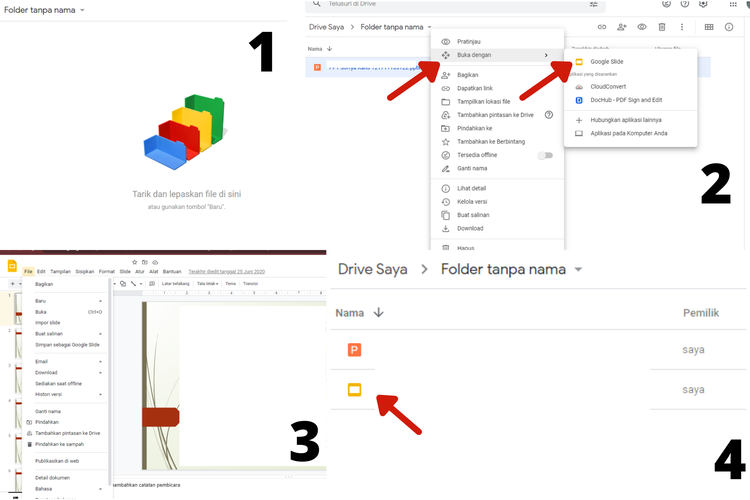 Soffya Ranti Cara Ubah PPT ke Google Slides
Soffya Ranti Cara Ubah PPT ke Google Slides- Buka akun Google Drive Anda
- Pilih folder tempat Anda ingin menyimpan "PowerPoint"
- Akan muncul ikon “tarik dan lepaskan file di sini” atau Anda dapat langsung klik kanan dan pilih “Upload File”
- Setelah itu, drag (tarik) file PowerPoint yang akan dikonversi. Caranya, arahkan kursor dari PowerPoint ke folder Google Drive
- Setelah file masuk pada folder, klik kanan dan pilih “Buka dengan Google Slide”
- Setelah PowerPoint Anda terbuka dengan format Google Slides, klik “File”
- Pilih “Simpan dengan Google Slides”
- File PowerPoint Anda kini telah berubah menjadi format Google Slides. Perlu diperhatikan kini Anda memiliki dua file dengan format berbeda pada satu folder yang sama.
- Setelah itu Anda dapat menyunting Google Slides sesuai yang Anda inginkan
Baca juga: Google Slides, Bisa Edit Presentasi di iPad
Buka File PowerPoint Menggunakan Google Slides
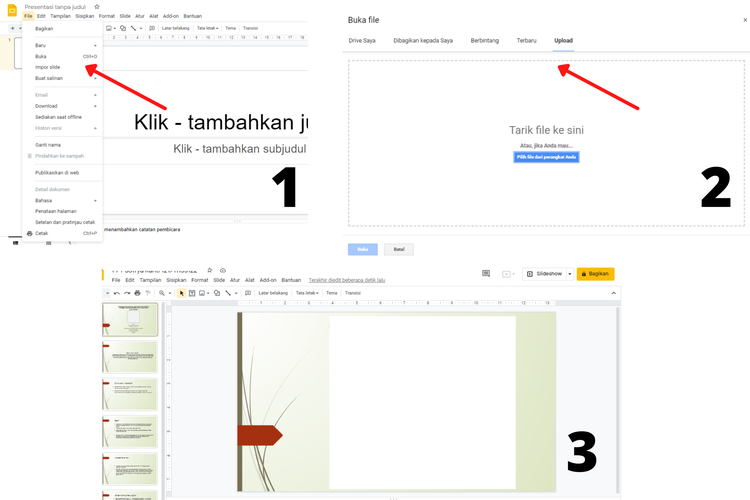 Soffya Ranti Cara Ubah PPT ke Google Slides
Soffya Ranti Cara Ubah PPT ke Google Slides - Buka akun Google
- Klik Drive > Google Slides > Presentasi Kosong
- Setelah Google Slides terbuka, klik “File”
- Pilih “Buka”
- Unggah file PPT yang akan Anda ubah ke Google Slides
- Edit file sesuai yang Anda inginkan
- Setelah Anda mengeditnya, file akan tersimpan secara otomatis dan berubah menjadi format Google Slides.
Baca juga: Elon Musk dan Jeff Bezos Sebut Presentasi dengan PowerPoint Buang Waktu
Impor Slide PowerPoint ke Google Slides
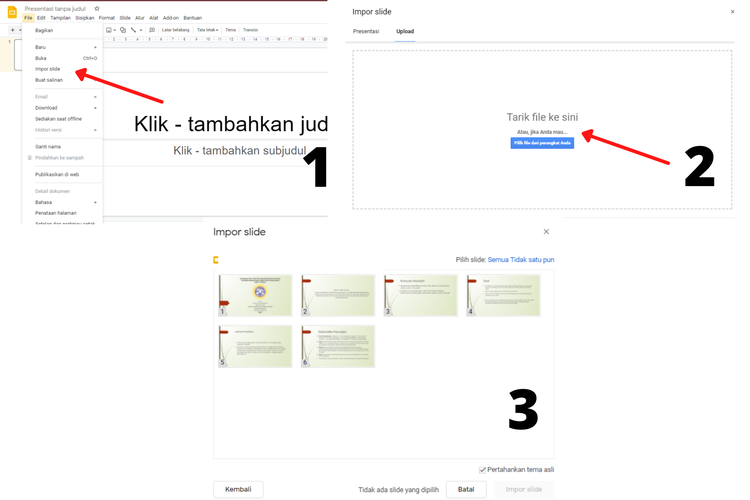 Soffya Ranti Cara ubah ppt ke google slides
Soffya Ranti Cara ubah ppt ke google slidesTerkini Lainnya
- Menyibak Sisi Gelap Media Sosial Bagi Remaja lewat Serial "Adolescence"
- Cara Memunculkan Notifikasi WhatsApp Web di Laptop dengan Mudah
- Samsung Rilis Perangkat Elektronik Rumah Tangga Bespoke 2025 dengan Visi AI Home
- Cara Membuat Nomor Halaman Romawi dan Angka di Microsoft Word dengan Mudah
- 2 Cara Menghentikan SMS Spam Iklan Pinjol di iPhone dengan Mudah dan Cepat
- Begini Desain Pesawat Masa Depan Menurut Airbus
- Ini Daftar iPhone yang Tidak Kebagian Update iOS 19
- Microsoft Rilis Copilot Search, Mesin Pencari Berbasis AI
- Jam iPhone Selalu Tunjukkan 09.41 di Poster Iklan, Ini Fakta Menarik di Baliknya
- Microsoft Dikabarkan Tunda Proyek Data Center, Begini Nasib Cloud Region di Indonesia
- Sering Disalahartikan, 14 Emoji Ini Ternyata Punya Arti Berbeda
- 5 Perusahaan AS yang Minat Beli TikTok Jelang Deadline Pemblokiran 5 April
- Saham Apple Anjlok gara-gara "Tarif Impor Trump", Terparah dalam Lima Tahun
- Bukan "Blue Screen" Lagi, Microsoft Ubah Tampilan Error di PC
- Bagaimana Cara Wireless Charging di HP Bekerja? Ini Penjelasannya
- Blacklist International Juara M3 World Championship, Bawa Pulang Hadiah Rp 4,3 Miliar
- Hasil Piala Presiden Esports 2021, Aura Fire Juara Cabang Mobile Legends
- Perlu Imaginasi Kuat untuk Digitalisasi Papua
- Honor X30 dan Play 30 Plus Meluncur, Ini Spesifikasinya
- Vivo Y32 Meluncur, Ponsel Pertama dengan Snapdragon 680